
Rozważ możliwość automatycznego łączenia drukarek z użytkownikami w domenie Active Directory przy użyciu zasad grupy (GPO). Jest to dość wygodne, gdy przy pierwszym logowaniu użytkownik natychmiast instaluje się i pojawia się w dostępnych dla niego urządzeniach drukujących.
Rozważ następującą konfigurację: organizacja ma 3 działy, każdy dział musi drukować dokumenty na własnej kolorowej drukarce sieciowej. Twoim zadaniem jako administratora jest skonfigurowanie automatycznego łączenia drukarek sieciowych z użytkownikami w zależności od działu.
Treść
- Podłącz drukarki do użytkowników za pomocą GPO
- Konfiguruj ograniczenia dotyczące wskazywania i drukowania Zasady połączeń drukarki
Podłącz drukarki do użytkowników za pomocą GPO
Utwórz trzy nowe grupy zabezpieczeń w AD (prn_HPColorSales, prn_HPColorIT, prn_HPColorManagers) i dodaj do nich użytkowników działu (wypełnianie grup użytkowników można zautomatyzować na podstawie artykułu „Grupy dynamiczne w AD”). Możesz tworzyć grupy w konsoli ADUC lub za pomocą polecenia cmdlet New-ADGroup:
Nowa grupa reklam „prnHPColorSales” - ścieżka „OU = grupy, OU = Moskwa, DC = corp, dc = winitpro, DC = ru” -GroupScope Global -PassThru
- Uruchom konsolę edytora zasad domeny (GPMC.msc), utwórz nowe zasady prnt_AutoConnect i połączyć go z jednostką organizacyjną z użytkownikami;
 Jeśli Twoja domena korzysta z niewielkiej liczby drukarek sieciowych (do 30-50), możesz skonfigurować je wszystkie za pomocą jednego obiektu zasad grupy. Jeśli masz złożoną strukturę domeny, istnieją witryny AD, używane jest delegowanie uprawnień do administratorów oddziałów, lepiej jest utworzyć kilka zasad połączeń z drukarkami, na przykład jedną zasadę na witrynę lub jednostkę organizacyjną.
Jeśli Twoja domena korzysta z niewielkiej liczby drukarek sieciowych (do 30-50), możesz skonfigurować je wszystkie za pomocą jednego obiektu zasad grupy. Jeśli masz złożoną strukturę domeny, istnieją witryny AD, używane jest delegowanie uprawnień do administratorów oddziałów, lepiej jest utworzyć kilka zasad połączeń z drukarkami, na przykład jedną zasadę na witrynę lub jednostkę organizacyjną. - Przejdź do trybu edycji zasad i rozwiń sekcję Konfiguracja użytkownika -> Preferencje -> Ustawienia panelu sterowania -> Drukarki. Utwórz nowy element zasad o nazwie Udostępniona drukarka; Jeśli chcesz podłączyć drukarkę za pomocą adresu IP (nie przez serwer druku, ale bezpośrednio), wybierz Drukarka TCP / IP.

- Akcja - Aktualizacja. W terenie Wspólna ścieżka podaj na przykład adres UNC drukarki,
\\ msk-prnt \ hpcolorsales(w moim przykładzie wszystkie drukarki są podłączone do serwera wydruku\\ msk-prnt) Tutaj możesz określić, czy używać tej drukarki jako drukarki domyślnej;
- Idź do zakładki Często i określ, że drukarka powinna być podłączona w kontekście użytkownika (opcja Uruchom w kontekście bezpieczeństwa zalogowanego użytkownika) Wybierz także opcję Kierowanie na poziomie przedmiotu i kliknij przycisk Kierowanie;
- Korzystając z kierowania GPP, musisz wskazać, że ta zasada połączenia drukarki została zastosowana tylko do członków grupy prn_HPColorSales. Aby to zrobić, kliknij Nowa pozycja -> Grupa bezpieczeństwa -> określ prn_HPColorSales jako nazwę grupy;
 Należy pamiętać, że to ograniczenie nie uniemożliwia żadnemu użytkownikowi domeny ręcznego podłączenia tej drukarki w Eksploratorze Windows. Aby ograniczyć dostęp do drukarki, musisz zmienić prawa dostępu do niej na serwerze wydruku, ograniczając możliwość drukowania do niektórych grup.
Należy pamiętać, że to ograniczenie nie uniemożliwia żadnemu użytkownikowi domeny ręcznego podłączenia tej drukarki w Eksploratorze Windows. Aby ograniczyć dostęp do drukarki, musisz zmienić prawa dostępu do niej na serwerze wydruku, ograniczając możliwość drukowania do niektórych grup. - Podobnie utwórz zasady połączeń z drukarką dla innych grup użytkowników..

Podczas korzystania z tej zasady grupy nowe drukarki będą instalowane przez użytkowników tylko wtedy, gdy sterownik drukarki odpowiadający drukarce jest już zainstalowany na ich komputerze. Faktem jest, że zwykli użytkownicy nie mają uprawnień do instalowania sterowników.
Konfiguruj ograniczenia dotyczące wskazań i drukowania Zasady połączeń drukarki
Aby każdy użytkownik mógł poprawnie podłączyć drukarki, będziesz musiał skonfigurować zasady Ograniczenia wskazywania i drukowania oraz skonfigurować adresy serwerów wydruku serwerów, z których użytkownicy mogą instalować drukarki.
Przypominam, że od 2016 r. Microsoft ze względów bezpieczeństwa domyślnie blokuje instalację niepodpisanych i rozpakowanych sterowników (sterowników drukarek v3 nieobsługujących pakietów). Zobacz artykuł Problem z podłączeniem drukarek sieciowych..Jeśli podłączasz drukarki za pośrednictwem sekcji zasad użytkownika, przejdź do sekcji GPO Konfiguracja użytkownika -> Polityka -> Szablony administracyjne -> Panel sterowania -> Drukarki -> Drukarka -> Ograniczenie wskazywania i drukowania. Włącz zasadę (Włączone) i skonfiguruj ją w następujący sposób:
- Użytkownicy mogą tylko wskazywać i drukować na tych serwerach -określ listę serwerów wydruku, z których wolno instalować sterowniki (wskazane są nazwy FQDN, separator średników);
- Podczas instalowania sterownika dla nowego połączenia -> Nie pokazuj ostrzeżenia lub monitu o podniesienie wysokości
- Podczas instalowania sterownika dla istniejącego połączenia -> Nie pokazuj ostrzeżenia lub monitu o podniesienie wysokości.

Podobnie musisz włączyć zasadę Paczka i druk - zatwierdzony serwer w dziale Konfiguracja użytkownika -> Zasady -> Szablony administracyjne -> Drukarki i ustaw w nim listę zaufanych serwerów wydruku.
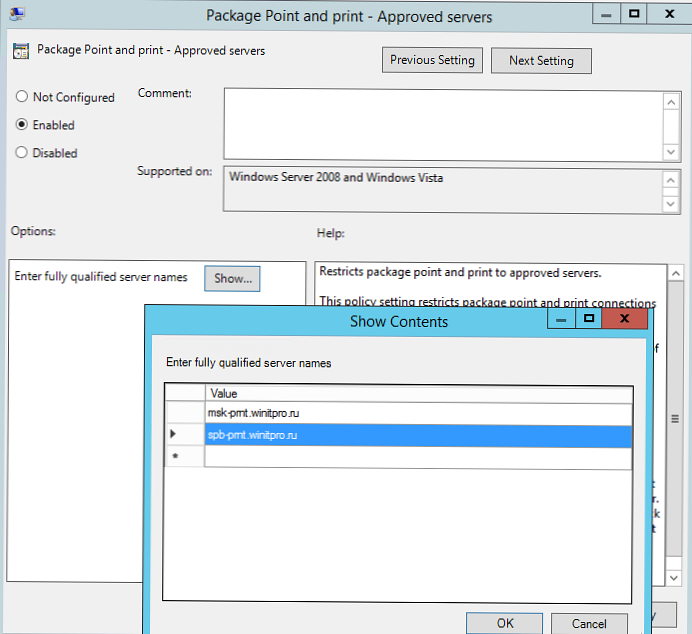
Teraz, po ponownym uruchomieniu komputera, gdy użytkownik się zaloguje, przypisana drukarka sieciowa automatycznie się z nim połączy.
Wcześniej, aby podłączyć drukarki użytkowników, musiałem używać skryptów VBS / PowerShell do instalowania i podłączania drukarek, które były uruchamiane jako skrypty uruchamiania GPO i możliwości filtrowania zasad grupy. Jednak używanie zasad GPP do konfigurowania drukarek jest moim zdaniem znacznie łatwiejsze.





 Należy pamiętać, że to ograniczenie nie uniemożliwia żadnemu użytkownikowi domeny ręcznego podłączenia tej drukarki w Eksploratorze Windows. Aby ograniczyć dostęp do drukarki, musisz zmienić prawa dostępu do niej na serwerze wydruku, ograniczając możliwość drukowania do niektórych grup.
Należy pamiętać, że to ograniczenie nie uniemożliwia żadnemu użytkownikowi domeny ręcznego podłączenia tej drukarki w Eksploratorze Windows. Aby ograniczyć dostęp do drukarki, musisz zmienić prawa dostępu do niej na serwerze wydruku, ograniczając możliwość drukowania do niektórych grup.








